So verwenden Sie Marker in Adobe Premiere Pro
Bei der Arbeit in Adobe Premiere Pro wird es mit zunehmender Größe des Projekts schwieriger, sich an jede Stelle zu erinnern, um das Video zu verbessern.
Um eine Überforderung zu vermeiden, ist es eine gute Idee, die verfügbaren Tools der Software zu verwenden. Marker können Ihnen insbesondere dabei helfen, eine reibungslosere Bearbeitung zu erzielen.
In diesem Artikel erfahren Sie, wie Sie Marker in Premiere Pro verwenden.
Was sind Marker in Premiere Pro?
Markierungen sind Registerkarten, mit denen Sie wichtige Teile des Videos entweder mit einer Farbe oder einem Hinweis identifizieren können. Tatsächlich funktionieren sie ähnlich wie Haftnotizen im wirklichen Leben. Die Funktion ist ideal, um sich in Premiere Pro zu organisieren .
Wenn Sie Marker verwenden, werden diese beim Export nicht mit Ihrem Video gerendert. Sie können sie also frei verwenden, ohne das abgeschlossene Projekt zu beeinträchtigen.
Hinzufügen einer Marke in Premiere Pro
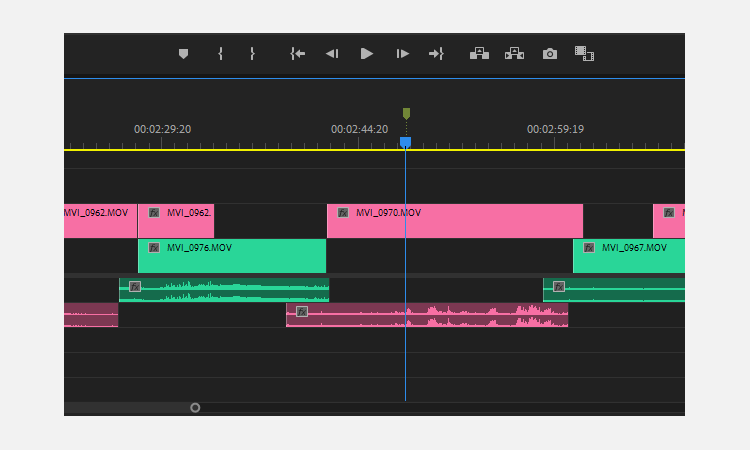
Um in Premiere Pro einen Marker hinzuzufügen, tippen Sie überall dort auf die Taste M auf Ihrer Tastatur, wo Sie ein Bedienfeld mit ausgewählter Timeline haben. Am Abspielkopf finden Sie einen neuen Marker, den Sie entsprechend beschriften können.
Sie können auch die Schaltfläche Marker hinzufügen unter beiden Monitoren verwenden.
Wenn Sie einen der oben genannten Schritte ausführen, während ein bestimmter Clip ausgewählt ist, wendet Premiere Pro die Markierung auf den Clip selbst an – nicht auf die Timeline. Auf diese Weise können Sie den Clip verschieben, während Sie den Marker mitnehmen.
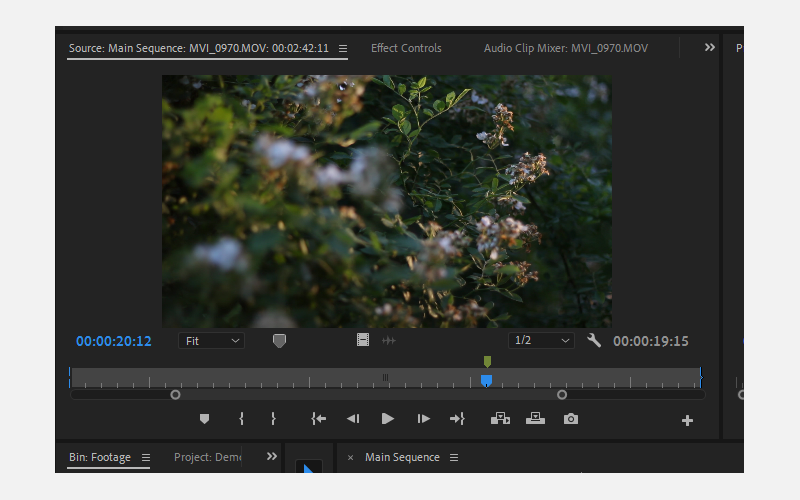
Sie werden feststellen, dass die Markierung, die Sie auf den Clip in der Timeline angewendet haben, auch auf dem Clip in der Bin angezeigt wird. Wenn Sie zum Quellmonitor wechseln, wird die Markierung an ihrer Stelle angezeigt. Sie können diese Funktion verwenden, wenn Sie Ton mit einem Video synchronisieren.
Wenn Sie zu viele Marker verwenden, kann es sein, dass Ihr Projekt schwer zu verwalten ist. Wenn Sie einen nicht mehr benötigen, können Sie ihn mit der rechten Maustaste anklicken. Danach sehen Sie ein Menü mit einer Liste von Optionen. Wählen Sie je nach Vorliebe entweder Ausgewählten Marker löschen oder Alle Marker löschen .
So verwenden Sie Marker in Premiere Pro
Wenn Sie mit Markern arbeiten, müssen Sie sich zwei Hauptfenster merken:
- Das Panel mit dem Titel Marker .
- Das Marker-Editor- Fenster.
Sie finden das Marker- Bedienfeld neben Effekte , Metadaten usw. Bevor Sie etwas anderes tun, rufen Sie das Dropdown-Menü des Bedienfelds auf, indem Sie auf die drei horizontalen Linien klicken.
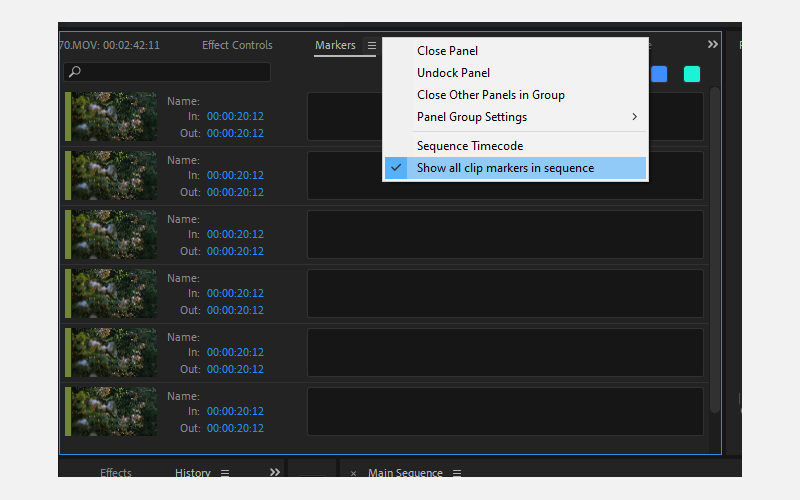
Sie können hier in zwei Modi arbeiten. Wenn Alle Clip-Marker in Sequenz anzeigen aktiviert ist, sehen Sie eine chronologische Liste aller Marker in der Sequenz.
Ist dies nicht der Fall, werden nur Marker auf den ausgewählten Clip angewendet. Wenn nichts ausgewählt ist, ist dieses Panel leer.
Dieses Panel ist nützlich, da es Ihnen ermöglicht, das gesamte Projekt ununterbrochen zu beobachten. Wenn Sie etwas sehen, das Sie reparieren möchten, tippen Sie auf Ihrer Tastatur auf M, damit Sie später zurückkehren können.
Im Textfeld, das durch die Lupe in der oberen linken Ecke des Bedienfelds angezeigt wird, können Sie Ihre Tags durchsuchen, um das Gewünschte aufzurufen. Dies macht es Ihnen leicht, Ihren ersten Montageschnitt zusammenzustellen .
So ändern Sie Marker-Labels
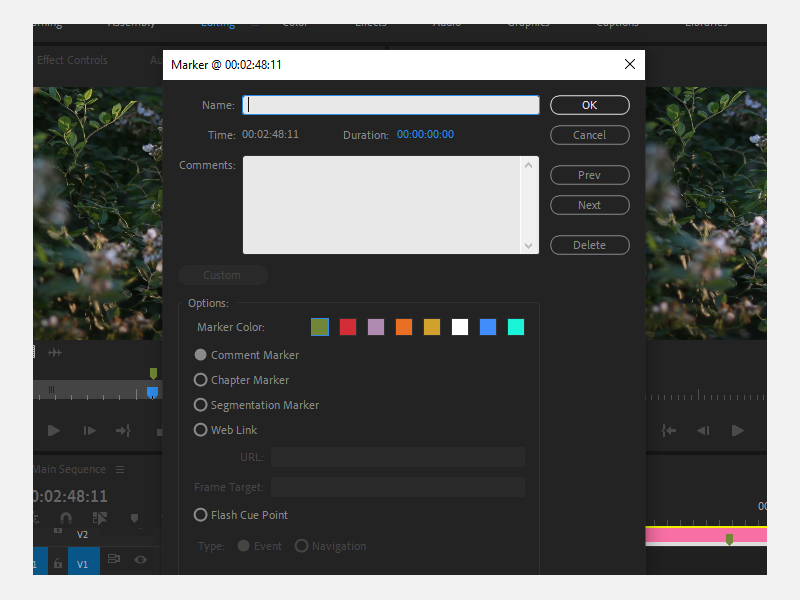
Wenn Sie auf einen Ihrer Marker in der Timeline doppelklicken, sehen Sie das Marker-Editor-Fenster. Hier können Sie Farbetiketten anwenden und verschiedene Aufgaben mit unterschiedlichen Farben beschriften.
Sie können jedem Marker auch einen Namen zuweisen. Andere Optionen umfassen das Hinzufügen von Metadaten und Schlüsselwörtern zum Kommentarbereich, die Ihnen die Navigation durch Ihre Assets erleichtern. Außerdem können Sie die Dauer des Markers anpassen.
Verwenden Sie Markierungsetiketten, um Ihren Videobearbeitungs-Workflow zu verbessern
Es ist frustrierend, Teile eines Videos zu vergessen, die Sie bearbeiten müssen, aber Sie können Ihre Bearbeitungsfähigkeiten mit Markern erheblich verbessern. Obwohl diese Funktion zu wenig genutzt wird, ist sie eine der wichtigsten Funktionen bei der Verwendung von Adobe Premiere Pro.
Sobald Sie mit der Verwendung von Markern vertraut sind, werden Sie feststellen, dass sich Ihre Bearbeitungsqualität verbessert. Danach können Sie sich auf das Erlernen der anderen nicht genutzten Premiere Pro-Funktionen konzentrieren, um Ihre Videos auf die nächste Stufe zu heben.
